当前位置: 首页 > 驱动更新
-
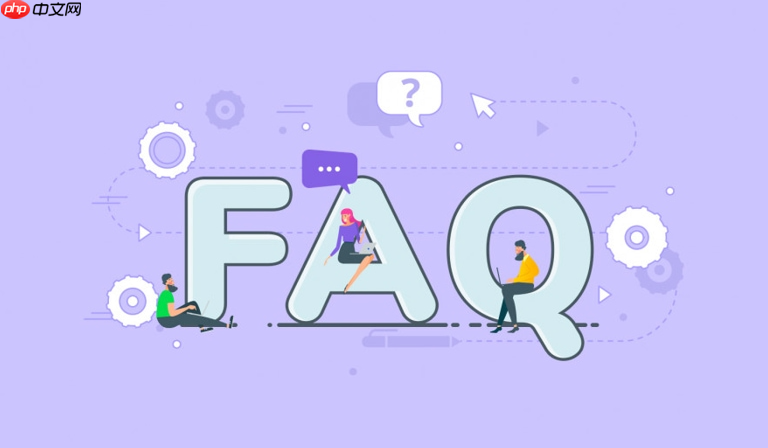
电脑网卡驱动异常怎么办_网卡驱动异常的排查与解决
首先检查网卡硬件状态与物理连接,确认设备管理器中网络适配器无异常标识,确保无线开关开启或网线连接正常;若仍无法联网,可使用U盘在其他设备下载离线驱动工具如驱动人生网卡版,安装后修复驱动;也可手动从官网下载匹配的驱动程序进行安装;若驱动损坏,建议卸载设备并勾选删除驱动软件后重启,让系统自动重装;若问题出现在更新驱动后,可通过设备管理器回滚驱动程序;最后执行netshwinsockreset、netshintipreset和ipconfig/flushdns命令重置网络堆栈并重启电脑。
常见问题 6702025-10-04 20:39:02
-

win8网络适配器不见了_Win8网络适配器丢失解决
网络适配器消失或被禁用会导致电脑无法连接网络,可通过设备管理器启用隐藏设备、重新安装驱动、运行Windows网络疑难解答、检查BIOS设置及手动更新或回滚驱动程序来解决。
Windows系列 3022025-10-04 20:04:02
-

edge浏览器提示Flash Player已禁用怎么解决_edge浏览器Flash Player禁用解决方法
首先需启用Edge浏览器中的Flash设置,通过访问edge://settings/content/flash开启运行权限,并针对特定网站单独授权;随后检查系统与浏览器更新以确保兼容性;最后可尝试使用Edge内置的IE模式重新加载含Flash内容的页面,以恢复功能正常显示。
浏览器 9672025-10-04 14:22:02
-

显卡驱动版本查看与更新方法
1、查看显卡驱动版本的首要步骤是打开设备管理器2、在桌面“计算机”图标上点击右键,选择“设备管理器”,操作如图所示。3、进入设备管理器界面(以Windows7系统为例)4、打开后展开“显示适配器”项目,找到当前安装的显卡设备名称,右击该名称,选择“属性”以进行详细查看和配置。5、打开显卡设备的属性窗口6、在属性页面中切换到“驱动程序”选项卡,即可查看当前显卡驱动的版本号及相关信息,详情见图示。7、显卡驱动版本查看方法详解8、通过上述操作,用户可以快速获取显卡驱动的具体版本。若发现版本陈旧
电脑软件 4612025-10-04 09:16:14
-

如何诊断声卡驱动造成的系统爆音问题?
答案是需综合排查软硬件因素。先检查线缆、接口、采样率等基础设置,排除资源冲突;再通过更新或回滚声卡驱动并用DDU彻底卸载残留;重点使用LatencyMon检测DPC延迟,定位导致高延迟的驱动(如显卡、网卡),针对性更新或禁用;同时关闭独占模式、调整电源计划为高性能、禁用无用音频设备,并尝试干净启动排除软件干扰。DPC延迟过高会阻断音频数据实时处理,引发爆音,而更新或回滚驱动的有效性取决于具体问题:新版可能修复Bug但也可能引入不稳定,旧版则可能更稳定。最终需反复验证找到最优解。
硬件测评 6282025-10-03 22:00:02
-

蓝屏代码0x0000001怎么修复_蓝屏代码0x0000001解决方法
蓝屏代码0x0000001即APC_INDEX_MISMATCH,通常由驱动程序冲突、系统文件损坏或内存问题引发。解决时应先检查最近更新的驱动,尝试回滚或重新安装显卡、声卡等关键设备驱动;随后运行SFC/scannow和DISM命令修复系统文件;通过事件查看器分析错误日志,定位故障模块;若问题持续,可进行内存诊断、干净启动排查第三方服务干扰;必要时使用系统还原、更新BIOS或重装系统;最终仍无法解决则需检测硬盘、主板等硬件是否存在故障。预防需保持系统与驱动更新、避免非官方软件安装,并定期维护散热
故障排查 1352025-10-03 18:57:01
-

win11电脑频繁死机怎么办_win11电脑频繁死机的排查与解决方法
答案:Win11频繁卡死重启应依次排查散热、硬件兼容性、驱动更新、系统文件修复、后台冲突、内存硬盘健康及服务冲突,必要时重置系统。
Windows系列 1692025-10-03 17:29:02
-

win8升级win10失败怎么办_Win8升级Win10失败处理
首先更新驱动程序并执行干净启动以排除冲突,再修复系统文件和清理更新缓存,若仍失败则使用U盘创建安装介质进行全新安装。
Windows系列 5162025-10-03 11:47:02
-

如何诊断并解决因硬件冲突导致的电脑蓝屏问题?
硬件冲突导致电脑蓝屏通常因设备争用IRQ、I/O地址等资源,可通过错误代码、发生时机及事件查看器判断;进入安全模式排查外设与驱动问题,检查设备管理器中的资源冲突提示;更新或回滚驱动,调整BIOS中PNPOS设置并禁用非必要板载设备;最后进行物理检查,重插或替换硬件以定位故障源。
电脑知识 7372025-10-03 10:35:02
-

实现网页元素键盘导航中索引状态的正确管理
本文探讨了在网页中实现使用上下箭头键进行输入框导航时,如何正确管理不同元素组(如不同列的输入框)的当前索引状态。核心问题在于全局索引变量在切换元素组时未能重置,导致导航错乱。解决方案是为每个元素组维护独立的局部索引变量,并通过监听元素的focus事件来动态更新当前组的索引,确保导航始终从当前聚焦的元素开始。
js教程 5232025-10-03 10:15:31
-

多显示器设置时出现画面撕裂该如何解决?
多显示器画面撕裂主因是刷新率不同步,解决方法是启用V-Sync、G-Sync或FreeSync技术,并确保显卡驱动更新;在多屏环境下,需统一刷新率设置、优化电源模式、检查线材质量,并结合操作系统特性(如Linux的合成器配置)进行综合调整以实现最佳同步效果。
硬件测评 4222025-10-03 08:07:02
-
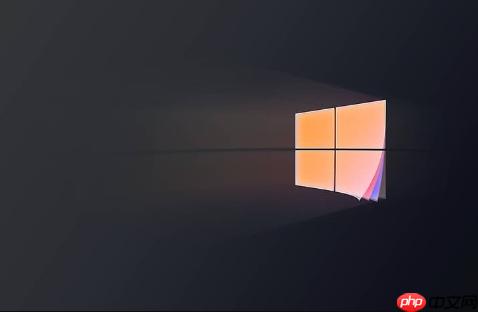
windows找不到指定的模块怎么办_指定模块丢失问题修复教程
首先重新安装VisualC++运行库,再通过SFC和DISM修复系统文件,最后更新系统与驱动以解决模块缺失问题。
Windows系列 10122025-10-02 21:36:02
-

为什么游戏帧数会出现剧烈波动现象?
帧数波动主因是硬件瓶颈与软件冲突共同作用。硬件方面,CPU、GPU、内存或硬盘任一环节性能不足或不匹配,都会导致渲染延迟;散热不良引发降频、电源供电不稳亦会加剧波动。软件层面,游戏引擎优化差(如特效处理低效)、后台程序争抢资源、显卡驱动不兼容等均影响帧数稳定。此外,电源管理设置不当、BIOS节能模式限制性能释放,甚至劣质显示线缆也可能间接造成卡顿错觉。解决需综合排查硬件协同、系统环境及外设因素,逐项优化才能提升流畅度。
硬件测评 3832025-10-02 17:47:02
-

蓝屏代码0x00000193怎么解决_蓝屏代码0x00000193修复指南
蓝屏代码0x00000193通常由驱动冲突、内存故障或系统文件损坏引起,解决需回溯最近软硬件改动,优先在安全模式下卸载新驱动或回滚,同时运行内存诊断、chkdsk和sfc扫描,并考虑BIOS更新与电源稳定性排查。
故障排查 4832025-10-02 13:08:02
-

windows8无法识别usb设备怎么解决_windows8 USB设备故障处理方法
1、先卸载并重装USB控制器驱动,通过设备管理器删除带黄色感叹号的USB设备并重启系统;2、禁用电源选项中的USB选择性暂停设置以避免端口被自动关闭;3、确保PlugandPlay服务已启动且设为自动;4、更新主板芯片组驱动以提升兼容性;5、更换USB接口测试,优先使用后置端口并排除设备本身故障。
Windows系列 5222025-10-02 13:00:03
-
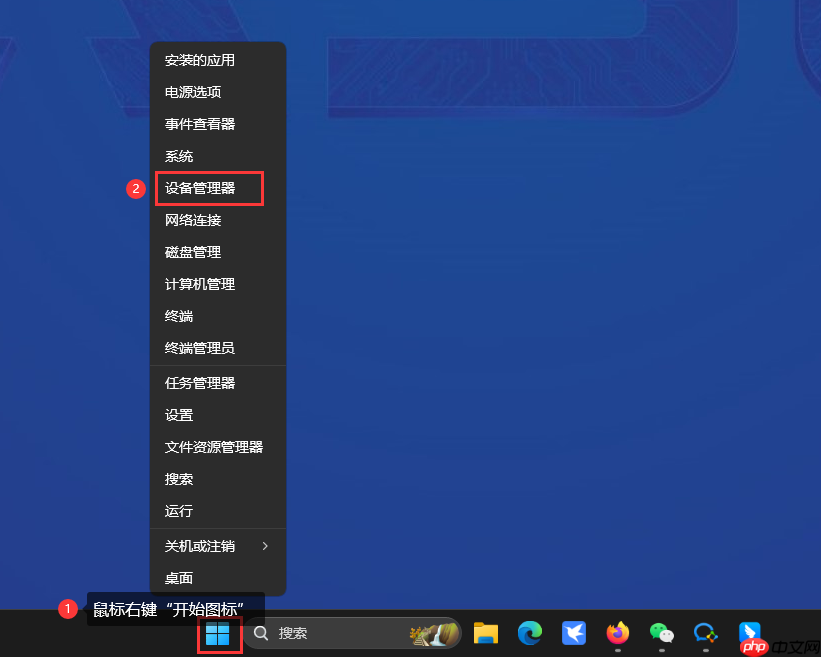
Win10/Win11系统删除蓝牙失败怎么办?Win10/Win11系统蓝牙删除失败解决办法
在Win10/Win11系统中,尝试删除蓝牙设备时,有时会遇到无法成功删除的问题。这种情况通常出现在蓝牙驱动更新后,或更换了无线网卡的情况下。那么应该如何解决呢?下面为大家提供一个适用于Win10/Win11系统的蓝牙设备删除失败的解决方案。Win10/Win11蓝牙设备删除失败的解决方法:以蓝牙耳机“EDIFIERZ1”为例进行说明。1、按下键盘上的“Win+X”组合键,在弹出的菜单中选择“设备管理器”。参考下图操作:2、进入设备管理器后,点击顶部菜单栏的“查看”选项,然后选择“显示隐藏
电脑知识 5822025-10-02 12:31:25
社区问答
-

vue3+tp6怎么加入微信公众号啊
阅读:4846 · 6个月前
-

老师好,当客户登录并立即发送消息,这时候客服又并不在线,这时候发消息会因为touid没有赋值而报错,怎么处理?
阅读:5901 · 6个月前
-

RPC模式
阅读:4940 · 7个月前
-

insert时,如何避免重复注册?
阅读:5739 · 8个月前
-

vite 启动项目报错 不管用yarn 还是cnpm
阅读:6345 · 10个月前
最新文章
-
QuantLib中基于债券结算日提取折现因子及计算债券净价
阅读:797 · 25分钟前
-
Styled JSX 中父组件如何样式化子组件::global() 详解
阅读:811 · 25分钟前
-
windows怎么解决打印机后台服务未运行_Windows打印机后台服务修复方法
阅读:357 · 26分钟前
-
composer如何处理一个包同时需要php7和php8的不同版本依赖
阅读:563 · 26分钟前
-
使用单选按钮动态控制网页内容显示与隐藏
阅读:571 · 26分钟前
-
Go语言中捕获方向键输入:使用termbox-go实现终端交互
阅读:347 · 26分钟前
-
HTML5 汉堡菜单平滑过渡动画实现教程
阅读:576 · 26分钟前
-
Spring Security认证与授权异常响应定制:自定义错误消息体
阅读:346 · 26分钟前
-
拍照好游戏性能强信号强又护眼的新款优质旗舰手机推荐
阅读:775 · 27分钟前
-
MAC怎么将iPad作为第二屏幕(随航)_MAC随航功能使用方法
阅读:314 · 27分钟前




















